Ein benutzerdefinierter Workflow und Genehmigungen garantieren, dass kein Asset verwendet werden kann, bevor es die erforderliche Genehmigung von den/Administratoren erhalten hat.
Innerhalb von Brandfolder kann ein Administrator benutzerdefinierte Genehmigungen für das Hochladen von Assets festlegen, bevor diese für alle Benutzer innerhalb des Brandfolder verfügbar sind. Diese Funktion garantiert, dass kein Asset verwendet werden kann, bevor es die erforderliche Genehmigung von dem/den Administrator(en) hat.
Wenn sich Assets im Status "Ausstehend" befinden, können nur Administratoren oder Mitarbeiter (die die Inhalte hochgeladen haben) sie im Brandfolder sehen. Sobald Assets genehmigt wurden, wird das Kennzeichen "Ausstehend" entfernt und andere Mitarbeiter und Gäste können das Asset nun sehen.
Verwalten von Genehmigungen
Um Ihre Einstellungen für Kontogenehmigungen zu bearbeiten, navigieren Sie zu Einstellungen > Allgemeine Einstellungen > Registerkarte Genehmigungen .
Kontoadministratoren können bei der Konfiguration von Genehmigungen für ihr Konto aus drei verschiedenen Voreinstellungen wählen. Es gibt drei Optionen:
- Asset-Genehmigung durch jeden Administrator erforderlich – Mit dieser Option kann jeder Benutzer mit Administratorrechten für Brandfolder Assets genehmigen.
- Asset-Genehmigungen nur vom folgenden Administrator anfordern: Mit dieser Option können Sie einen einzelnen Administrator auswählen, der Assets genehmigen muss. Wenn diese Option ausgewählt ist, wird ein Dropdown-Menü mit allen Admin-Benutzern angezeigt, so dass ein einzelner Admin ausgewählt werden kann.
- Fordern Sie die Asset-Genehmigung von jedem der folgenden ausgewählten Administratoren an: Mit dieser Option können Sie mehrere Administratoren auswählen, die die einzelnen Assets genehmigen müssen.
Nachdem Sie Änderungen an den Genehmigungseinstellungen für Ihr Konto vorgenommen haben, wählen Sie Genehmigungen aktualisieren, um die Änderungen zu speichern.
Da es sich hierbei um eine kostenpflichtige Funktion Ihres Brandfolder handelt, können Genehmigungen nicht über die Benutzeroberfläche deaktiviert werden. Wenden Sie sich an den Ansprechpartner für Ihr Konto bei Brandfolder oder support@brandfolder.com , um den Genehmigungs-Workflow zu deaktivieren.
Verwalten nicht genehmigter Inhalte
Ihr Profil
Wenn Sie zu Hallo, [Ihr Name] navigieren und dann Genehmigungen angefordert auswählen, werden Sie zur Registerkarte Aktion erforderlich auf der Seite Mein Profil weitergeleitet.
Auf der Registerkarte "Aktion erforderlich" in "Mein Profil" können Assets einzeln genehmigt werden, indem Sie auf die Schaltfläche "Genehmigen " klicken. Die Schaltfläche ändert sich zu Genehmigt, um Ihre Genehmigung zu bestätigen
Erweiterte Filter und Suchen
Wenn Sie große Mengen nicht genehmigter Assets verwalten, können Sie erweiterte Filter oder die Suchleiste und die Symbolleiste für Bulk-Aktionen verwenden, um Assets in großen Mengen zu genehmigen.
Wenn Sie das Fach für erweiterte Filter öffnen, wählen Sie im Dropdown-Menü "Asset-Status" die Option Nicht genehmigt aus, um alle Inhalte anzuzeigen, deren Genehmigung aussteht. Die gleichen Ergebnisse finden Sie, wenn Sie die Syntax approved:false in Ihre Suchleiste eingeben.
In dieser Ansicht können Sie mithilfe der Kontrollkästchen schnell mehrere Assets auswählen und sie mit dem Daumen hoch-Symbol in der blauen Symbolleiste für Massenaktionen genehmigen.
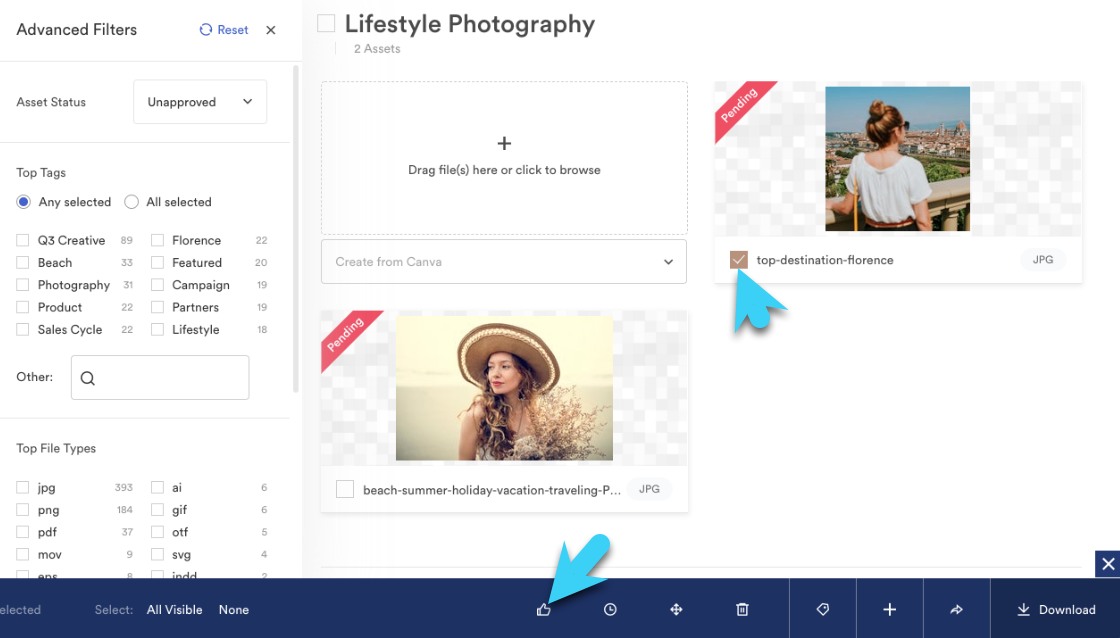
Um die Genehmigung von Assets aufzuheben, wählen Sie sie mithilfe des Kontrollkästchens aus und verwenden Sie das Daumen runter-Symbol in der Symbolleiste für die Massenaktion. Dieses Symbol wird automatisch basierend auf dem aktuellen Genehmigungsstatus der ausgewählten Assets aktualisiert.